安卓系统中,下载列表是关键区域,用于查阅已下载及正在下载的文件。此功能便于我们管理下载内容,诸如应用、文档等。熟练掌握开启下载列表的操作至关重要。
基本设置入口
某些安卓设备,相关设置选项可直接在系统设置中搜寻。在手机设置界面,存储或下载选项通常一目了然。通常情况下,进入相应板块,即可查看下载清单。以我过往使用的一款手机为例,点击“存储”选项后,便能看到详尽的下载列表,其中详细记录了所有通过该设备下载的内容。此外,部分手机设置中可能设有专门的下载管理器,同样可以在此查找到各类下载文件。此方法为查找下载内容的一种普遍途径。
不同品牌手机在设置布局上存在差异。例如,小米与华为的设置内容板块分布各不相同,因此,我们需耐心搜寻对应下载功能的具体位置。
系统通知栏查看
下载过程中,系统通知栏通常会显示相关信息。用户可对通知栏中的下载提示进行操作。点击提示框,可快速进入下载列表。我曾下载一款大型游戏,为查看进度,点击通知栏,查看了详细下载信息。完成下载后,从下载列表进入,可快速安装。
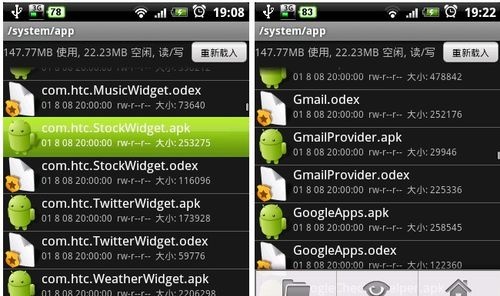
某些手机可能配备定制化的通知栏模式,如专为游戏设计的手机,其通知栏可能简化或设有特殊配置,以强调游戏功能。在这种情况下,深入了解如何从通知栏访问下载列表显得尤为重要。

应用商店查看
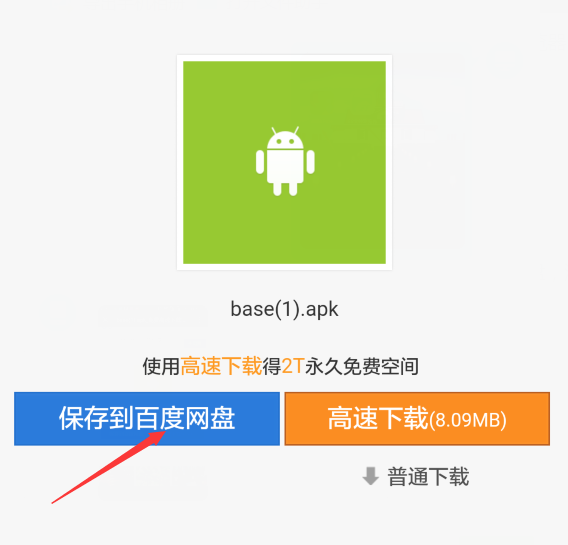
多数安卓手机内置的应用市场均具备下载管理功能。若应用源自应用市场,下载记录便可在该市场内查阅。以我使用的vivo手机为例,进入vivo应用商店,即可发现下载管理功能,点击后可查看所有自该商店下载的应用记录。
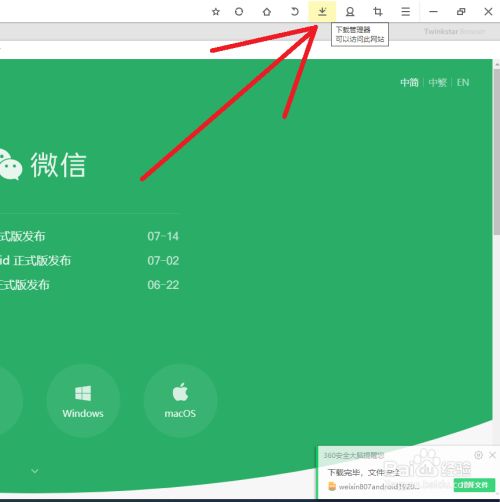
若内容源自第三方平台,应用商店可能无对应下载列表,此时需通过先前所述设置或通知栏进行操作。
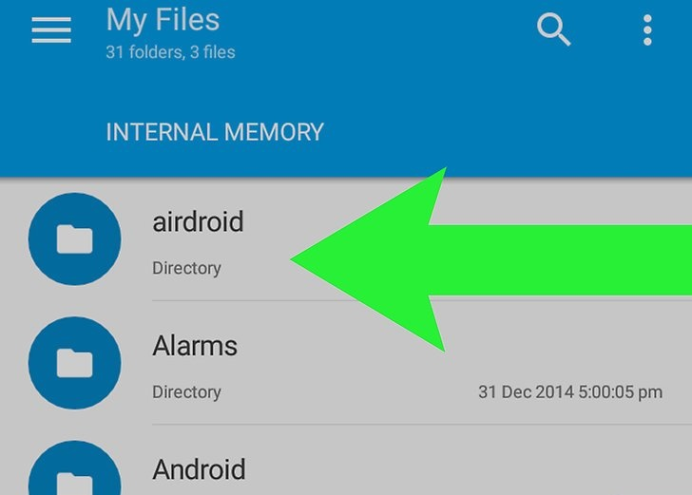
文件管理器查找
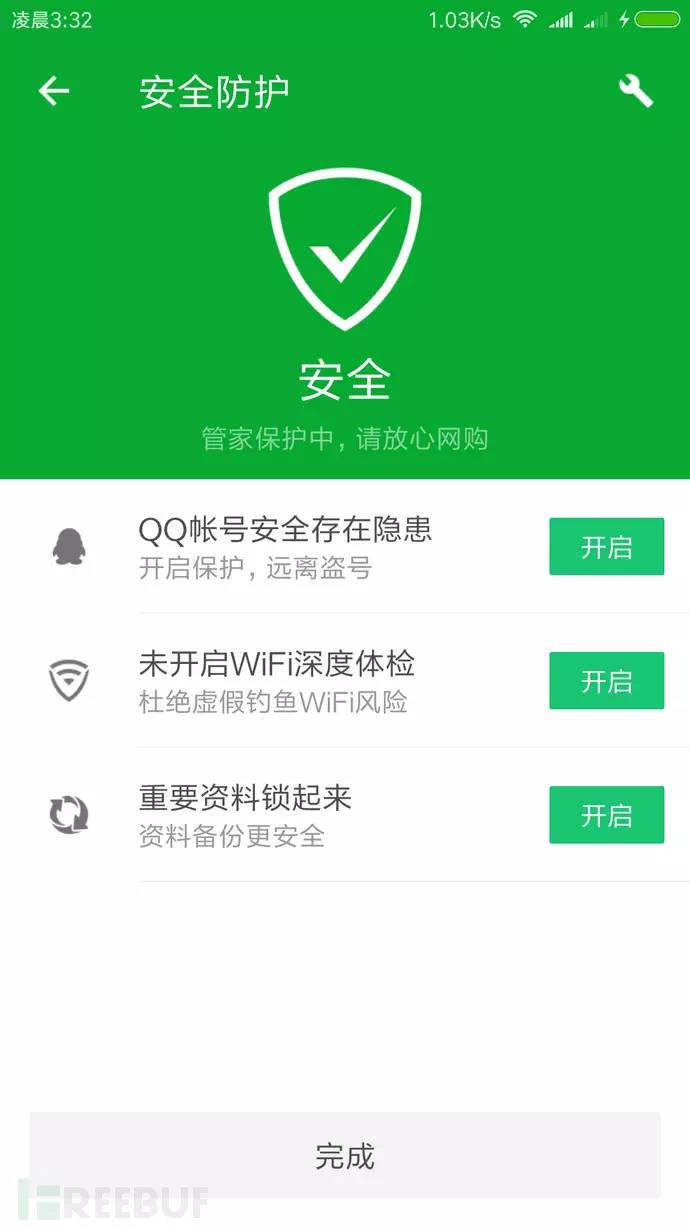
手机文件管理器内存在大量机会可寻得下载文件夹。安卓系统下的文件管理器常将下载文件归入特定文件夹。以我使用三星手机为例,在文件管理器中搜寻“download”文件夹,该文件夹内存储的几乎均为已下载内容。
鉴于安卓系统的开放特性,各类软件可能将下载文件存放在各异位置。因此,我们必须深入探究文件管理器的文件架构,并广泛尝试不同文件夹的搜索方法。
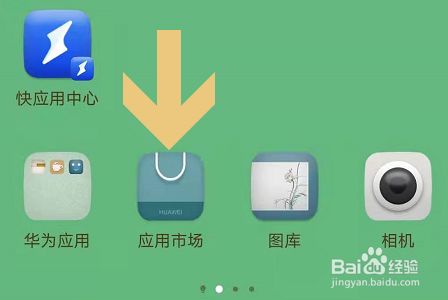
浏览器内查看
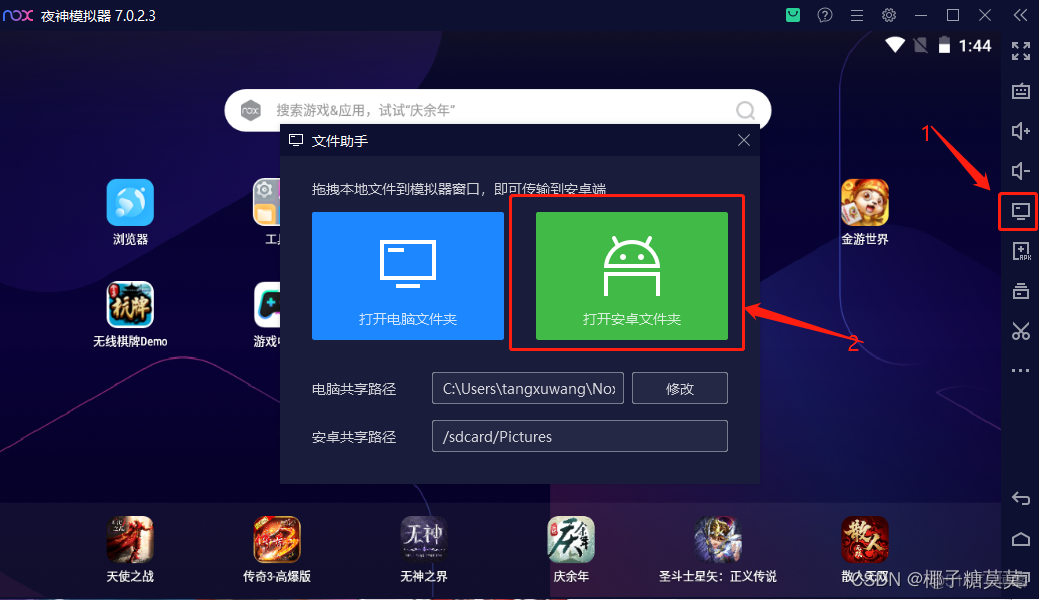
若内容系通过浏览器下载,则浏览器内设有下载记录。以UC浏览器为例,下载完成后,菜单中即出现下载选项,点击即可查看该浏览器下载的文件。
若浏览器下载配置遭调整或遇故障,须重新核实下载设置,方能顺利查阅下载清单;此时,需保持耐心。
第三方下载工具
若采用第三方下载软件,可在该软件内查找。例如,迅雷等知名第三方下载软件具备独立的下载管理界面。启动该工具后,即可直观地查看下载列表。
然而,部分第三方下载工具界面设计可能繁杂,或存在兼容障碍,此时需详阅工具帮助文档,或网络搜索解决方案。
分享诸多开启安卓系统下载列表的技巧后,你是否掌握独门秘籍?若本文对你有所帮助,敬请点赞与转发。









